La création de quiz interactifs est un élément fondamental pour engager les apprenants dans le cadre de formations en ligne. Avec Articulate Storyline 360, vous avez accès à une variété d’outils puissants qui permettent de concevoir des évaluations efficaces et engageantes. Dans cet article, nous allons explorer étape par étape comment créer un quiz interactif tout en évitant les erreurs les plus courantes dans les questions de quiz.
Introduction à Articulate Storyline 360
Articulate Storyline 360 est une plateforme e-learning incontournable pour créer des cours interactifs et captivants. Grâce à ses fonctionnalités robustes, elle vous permet de concevoir des quiz intégrés dans vos modules de formation, assurant un apprentissage actif et stimulant.
- Possibilité de créer divers types de quiz (choix multiples, vrai ou faux, glisser-déposer).
- Intégration facile de feedback personnalisé.
- Large éventail d’options pour personnaliser l’apparence et le comportement des quiz.
Étape 1 : Planifier votre quiz
Avant de commencer la création du quiz, il est important de bien le planifier. Réfléchissez aux objectifs pédagogiques de votre formation. Quelles compétences ou connaissances voulez-vous évaluer ?
- Identifiez les objectifs de votre quiz.
- Déterminez le nombre de questions.
- Choisissez les types de questions les plus adaptés (choix multiple, vrai/faux, etc.).
L’étape de planification est cruciale pour assurer que vos questions sont en cohérence avec les objectifs de la formation. Cela permet également de structurer efficacement les différents types de questions selon la progression de l’apprentissage.
Étape 2 : Créer un quiz dans Articulate Storyline 360
Une fois votre plan défini, passons à la création dans Articulate Storyline 360.
- Accéder à l’outil quiz : Ouvrez Storyline et créez un nouveau projet. Sélectionnez « Quiz » dans l’onglet « Insert ».
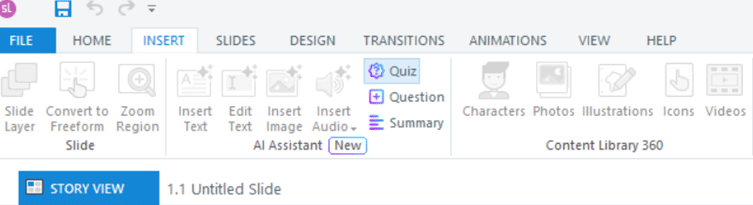
- Choisir un type de question : Vous pouvez sélectionner parmi différents types de questions comme les choix multiples, les classements, ou les glisser-déposer.
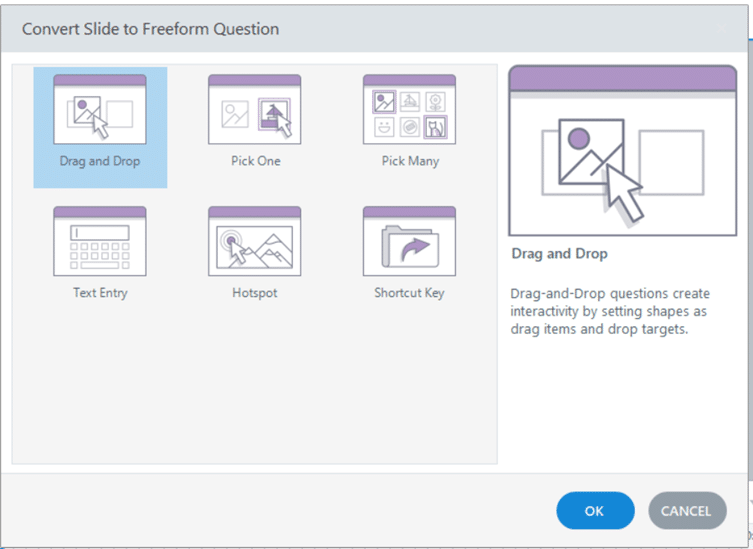
- Configurer les réponses : Après avoir choisi le type de question, saisissez les différentes réponses possibles et définissez celle qui est correcte.
- Ajouter des feedbacks : Pour chaque réponse, vous pouvez ajouter un feedback immédiat (ex. : « Bonne réponse » ou « Réessayez ») pour offrir un apprentissage réactif.
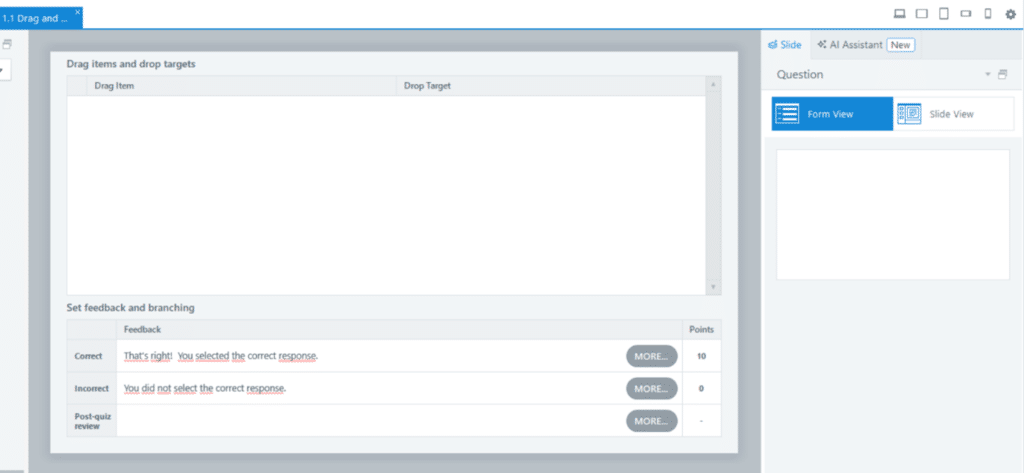
- Paramétrer le quiz : Ajustez les paramètres du quiz, tels que le nombre de tentatives autorisées, le temps limite, ou le passage conditionnel en fonction des résultats obtenus.

Étape 3 : Ajouter des interactions et des éléments visuels
L’une des forces de Storyline 360 est sa capacité à intégrer des éléments interactifs et visuels dans vos quiz. Les apprenants peuvent ainsi interagir davantage avec le contenu.
- Glisser-déposer : Utilisez des questions de type glisser-déposer pour permettre aux apprenants de manipuler les éléments.
- Images et médias : Ajoutez des images, des vidéos ou des sons pour rendre vos questions plus attractives.
- Animations : Utilisez des animations subtiles pour rendre le quiz plus vivant sans distraire l’apprenant.
L’objectif ici est de renforcer l’engagement tout en facilitant l’assimilation des connaissances.
Étape 4 : Personnaliser le design du quiz
Articulate Storyline 360 permet de personnaliser le design de vos quiz pour qu’ils correspondent à l’identité visuelle de votre entreprise ou formation. Un design cohérent et attrayant joue un rôle essentiel dans l’engagement des apprenants.
- Choisissez des polices et des couleurs adaptées : Assurez-vous que le texte est lisible et que les couleurs respectent les principes de contraste.
- Ajoutez des logos et des éléments graphiques : Pour renforcer l’identité visuelle de votre formation, intégrez des éléments graphiques tels que le logo de votre entreprise.
- Optimisez la disposition des questions : L’espace visuel est important. Laissez suffisamment d’espace autour des questions pour éviter l’effet de surcharge.
La formation Articulate permet une personnalisation poussée qui garantit une harmonie visuelle tout en rendant le quiz facile à naviguer.
Étape 5 : Tester et ajuster votre quiz
Une fois le quiz créé, il est indispensable de le tester avant de le mettre en ligne. Un quiz mal testé peut entraîner des erreurs techniques ou des incohérences qui affectent l’expérience utilisateur.
- Tester sur différents navigateurs et appareils : Assurez-vous que le quiz fonctionne correctement sur des ordinateurs, tablettes, et smartphones.
- Vérifier les feedbacks et les conditions : Testez les réponses et les feedbacks pour vous assurer qu’ils fonctionnent correctement et que les apprenants reçoivent bien les bonnes informations.
- Ajuster en fonction des résultats : Si vous constatez que certaines questions ne sont pas comprises par les testeurs, envisagez de les reformuler ou de les simplifier.
Tester un quiz permet d’éviter de nombreuses erreurs et garantit une expérience fluide et sans frustration pour les apprenants.
5 erreurs à éviter dans vos questions de quiz
Lorsque vous créez un quiz interactif avec Articulate Storyline 360, il est facile de commettre des erreurs dans la formulation des questions. Ces erreurs peuvent diminuer l’efficacité de votre évaluation et frustrer les apprenants. Voici cinq erreurs fréquentes à éviter :
- Questions trop complexes ou ambiguës : Les questions doivent être claires et directes. Évitez les formulations compliquées qui peuvent embrouiller l’apprenant.
- Options de réponse trop similaires : Si les réponses sont trop proches les unes des autres, cela peut créer de la confusion. Assurez-vous que les réponses sont bien distinctes.
- Trop de choix de réponses : Trop d’options peuvent désorienter les apprenants. Essayez de limiter les réponses à 3 ou 4 au maximum.
- Absence de feedback : Un feedback immédiat permet de renforcer l’apprentissage. Sans feedback, les apprenants ne savent pas ce qu’ils ont bien ou mal fait.
- Réponses pièges : Évitez d’ajouter des réponses intentionnellement trompeuses qui frustrent les apprenants plutôt que de les aider à apprendre.
En évitant ces erreurs, vous améliorerez la qualité de vos quiz et garantirez une meilleure expérience d’apprentissage.
Astuces supplémentaires pour optimiser vos quiz
Voici quelques astuces pour rendre vos quiz encore plus efficaces :
- Rendre les quiz adaptatifs : Storyline 360 permet de créer des quiz adaptatifs, où les questions évoluent en fonction des réponses précédentes.
- Utiliser les variables pour un quiz personnalisé : Grâce aux variables dans Storyline, vous pouvez personnaliser les questions en fonction des performances des apprenants ou des informations qu’ils ont fournies en début de formation.
- Créer des scénarios : Pour un apprentissage immersif, intégrez des scénarios où les apprenants doivent résoudre des problèmes pratiques.
Ces astuces permettent non seulement d’augmenter l’engagement des apprenants, mais aussi d’améliorer l’efficacité du quiz en tant qu’outil d’évaluation.
Créer un quiz interactif avec Articulate Storyline 360 est un excellent moyen de dynamiser vos formations en ligne et de rendre l’apprentissage plus engageant.
En suivant ces étapes et en évitant les erreurs courantes dans la conception des questions, vous optimiserez la qualité de vos quiz et offrirez une meilleure expérience d’apprentissage. N’oubliez pas de tester minutieusement votre quiz pour vous assurer qu’il fonctionne parfaitement, et personnalisez-le pour qu’il s’harmonise avec votre contenu pédagogique.








